电脑c盘满了怎么清理垃圾而不误删系统文件
由于电脑c盘通常都是被当做系统盘来存储,因此用户在使用电脑的过程中需要保证c盘内存的充足,然而有些用户就遇到了电脑c盘内存满了的情况,这时就需要对垃圾文件进行清理,那么电脑c盘满了怎么清理垃圾而不误删系统文件呢?接下来小编就来告诉大家操作方法。
具体方法:
一、回收站垃圾清理
很多朋友往往忽略的回收站的垃圾其实是非常占用系统盘的空间的,定期清理回收站垃圾,您会意想不到的获得高达几个G的空间。操作步骤是右击回收站图标点击清空回收站即可。

二、桌面文件
办公当中来不及整理文件,基本会临时放在桌面上,那么时间长了没有清理就会乱,都不知道哪些有用,有的文件有上G大小的,那么定期整理桌面文件及清理桌面垃圾很有必要哦。
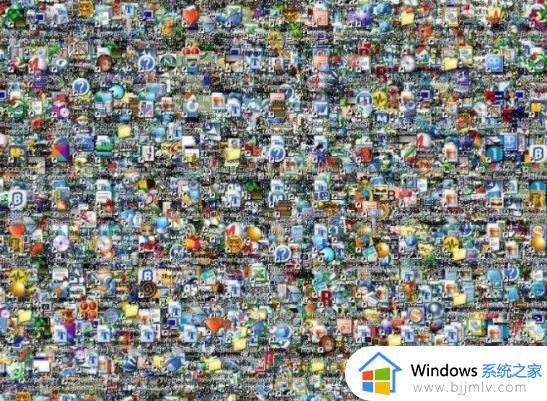
三、Temp文件
temp文件夹是代表系统的临时文件,可以删除。路径是C:WindowsTemp
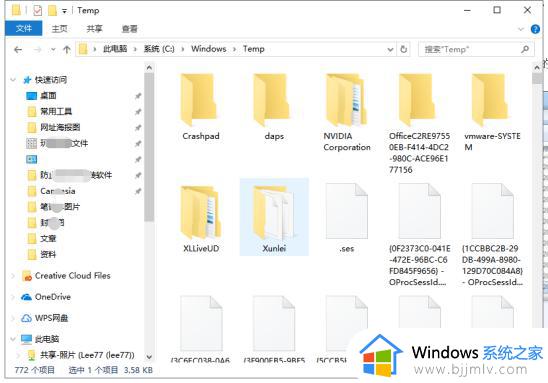
四、系统更新文件
系统更新文件是自动更新时下载的文件包,如果系统安装好了,可以删除,路径是C:WindowsSoftwareDistribution,里面的Download文件夹可以删掉。
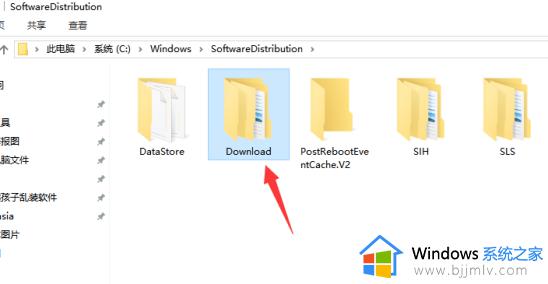
五、电脑系统缓存文件
电脑在运行过程中会把产生的缓存,那么这些缓存是可以删除的,可以腾出不少的空间哦。路径是C:WindowsPrefetch
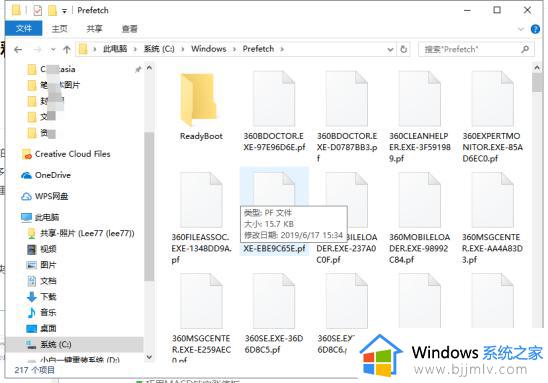
六、QQ/微信聊天记录
不得不说QQ和微信聊天产生的文件是非常大的,特别是时间长了没有去清理,就会发现占用几个G的空间,如果对于聊天记录没有存档的要求,建议定期清理哦,一般使用电脑管家清理就可以了。那么如果不想清理的话,可以把文件移到其他盘符的。
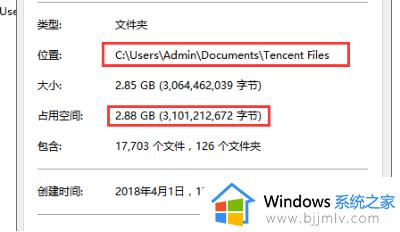
七、重装系统恢复满血状态
当使用电脑太久,积累的垃圾实在太多,基本上面的方法只能治标不能治本,建议你半年或一年重装下系统,这样能保持电脑稳定,切记重装前保持好C盘重要的文件哦(包括桌面文件)
以上就是小编告诉大家的电脑c盘满了清理垃圾而不误删系统文件操作方法了,有需要的用户就可以根据小编的步骤进行操作了,希望能够对大家有所帮助。
电脑c盘满了怎么清理垃圾而不误删系统文件相关教程
- c盘满了怎么清理垃圾而不误删 电脑c盘清理垃圾而不误删的图文步骤
- 笔记本电脑c盘满了怎么清理垃圾而不误删文件
- 电脑c盘满了怎么清理垃圾而不误删 电脑c盘空间不足如何清理而不误删
- 戴尔c盘满了怎么清理垃圾而不误删 戴尔笔记本电脑c盘满了清理教程
- c盘怎么清理垃圾而不误删 彻底删除电脑c盘垃圾不误删的教程
- 清理c盘垃圾怎么清理 c盘的垃圾文件在哪里删除
- 怎么有效清理c盘垃圾文件 电脑深度清理c盘垃圾教程
- c盘满了清理垃圾详细教程 教你如何简单清理c盘垃圾
- 电脑c盘满了怎么清理不会误删文件 电脑c盘满了如何清理没用的文件
- c盘满了怎么清理隐藏的垃圾文件 c盘满了如何清理不重要的东西
- 惠普新电脑只有c盘没有d盘怎么办 惠普电脑只有一个C盘,如何分D盘
- 惠普电脑无法启动windows怎么办?惠普电脑无法启动系统如何 处理
- host在哪个文件夹里面 电脑hosts文件夹位置介绍
- word目录怎么生成 word目录自动生成步骤
- 惠普键盘win键怎么解锁 惠普键盘win键锁了按什么解锁
- 火绒驱动版本不匹配重启没用怎么办 火绒驱动版本不匹配重启依旧不匹配如何处理
热门推荐
电脑教程推荐
win10系统推荐